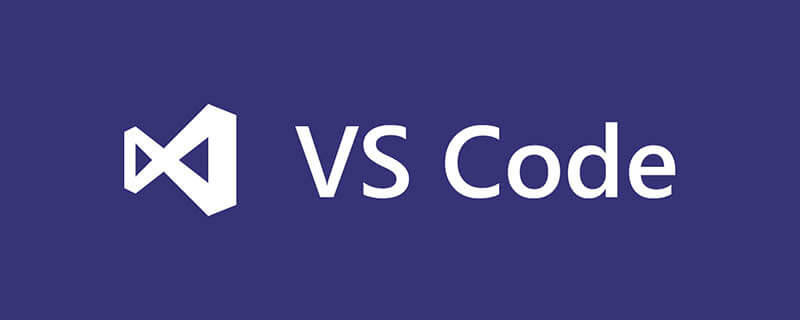
使用PowerShell将VS Code扩展导出到另一台计算机,具体方法如下:
首先,打开命令提示符(您需要安装并启用PowerShell),然后导航到您有权创建文件的目录。
运行以下命令:
code --list-extensions | ForEach-Object {"code --install-extension $_"} > extensions.ps1
这将在您选择的目录中创建名为extensions.ps1的PowerShell脚本文件。
然后只需将创建的脚本传输到目标计算机上的目录中即可。
导航到包含脚本的文件夹,然后使用以下命令运行它:
.\extensions.ps1
该脚本将运行并安装从初始开发环境中获取的所有扩展。
如果扩展程序具有您想要传输的自定义设置,则还需要复制settings.json。
这可以通过在初始开发环境中打开VS Code并按住Ctrl + Shift + P来显示可用命令列表来实现。输入“首选项:打开设置(JSON)”并按Enter键。
这将打开一个名为settings.json的文件。要传输用户设置,只需通过运行相同的命令将内容复制到目标计算机即可打开文件。
相关学习推荐:vscode教程
以上就是vscode扩展如何导出的详细内容,更多请关注24课堂在线网其它相关文章!






